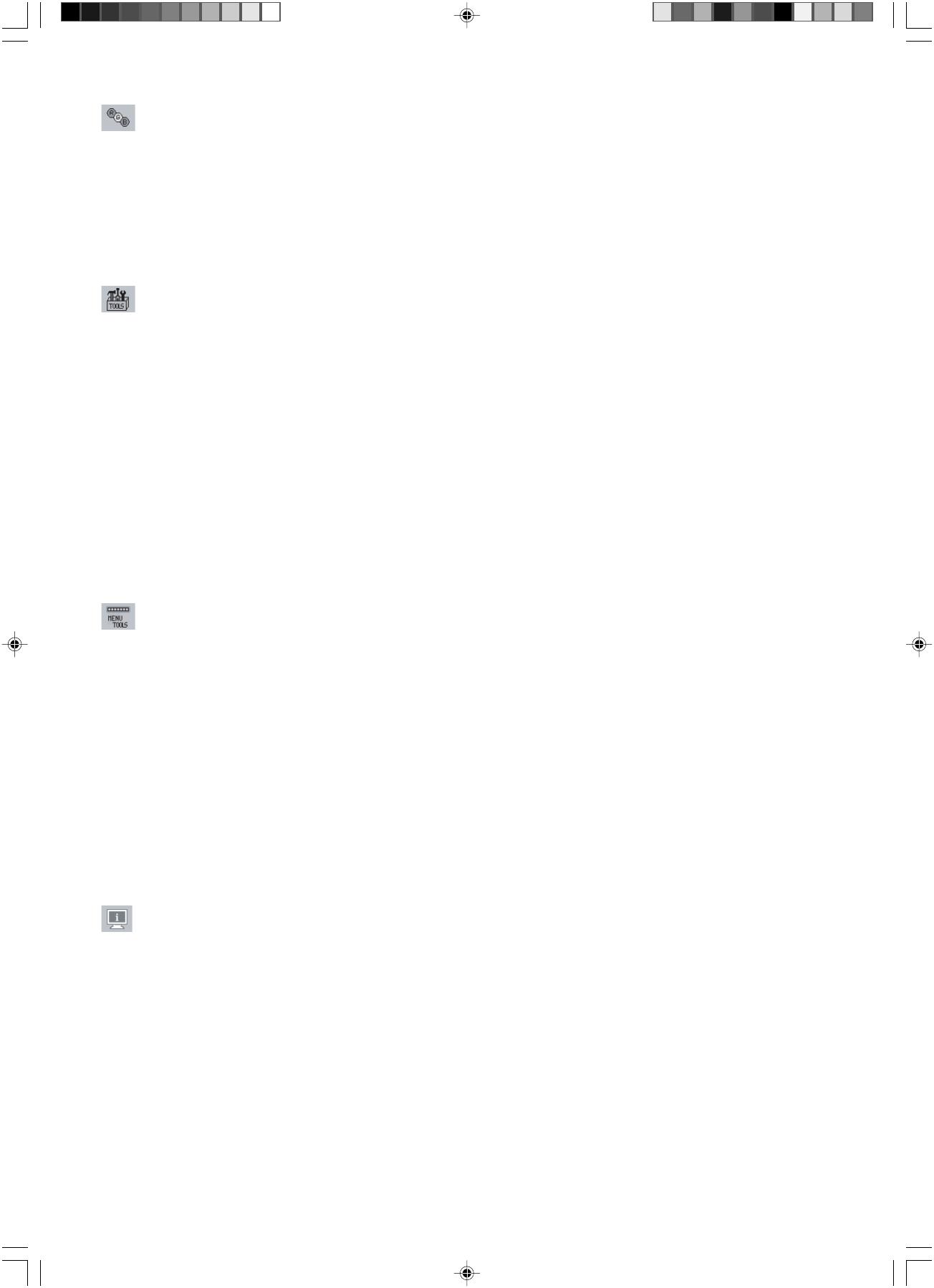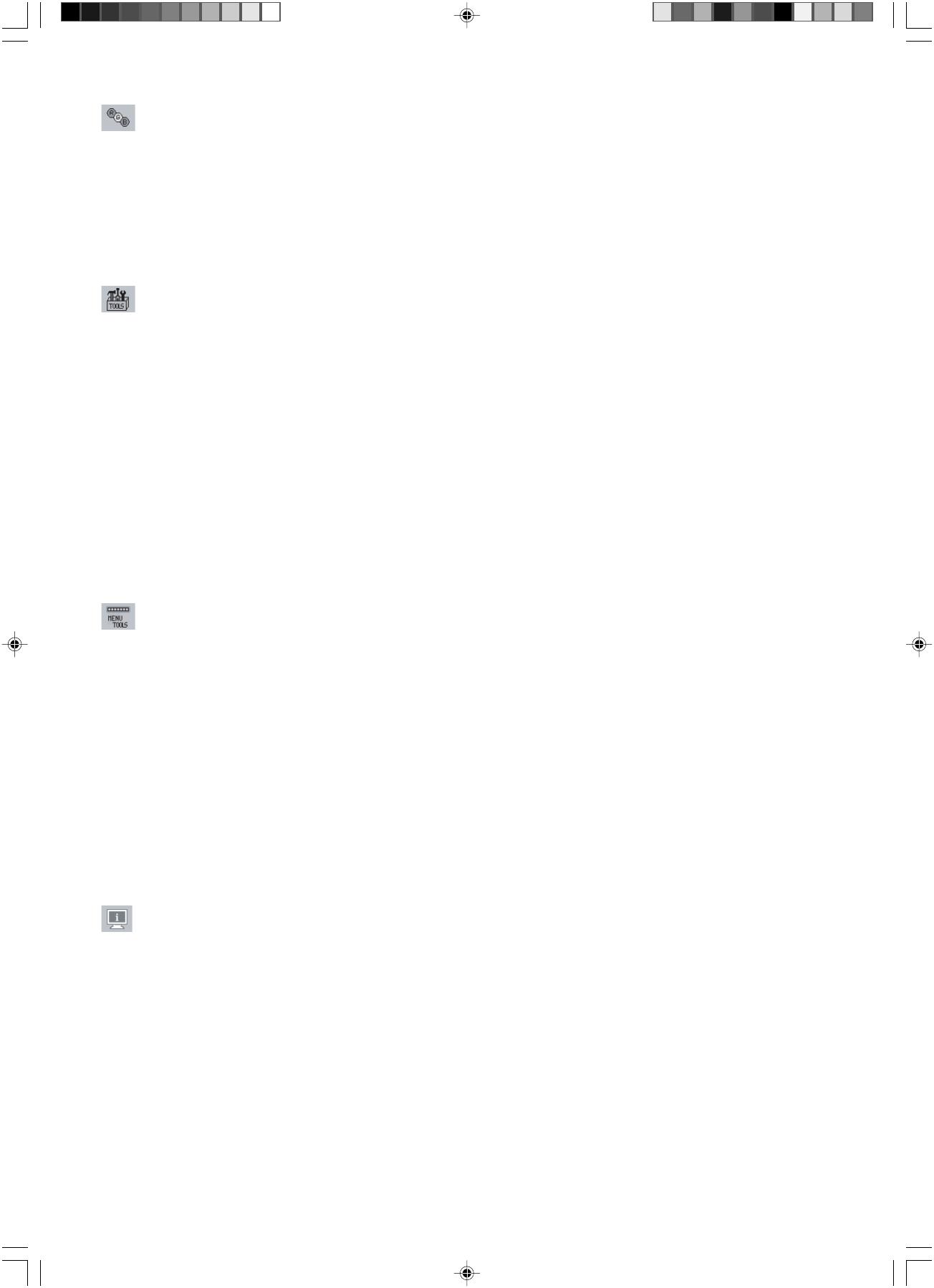
Nederlands-8
Colour Control System (Kleurenbeheersysteem)
Colour Control System (Kleurenbeheersysteem): u kunt de gewenste kleuren instellen met behulp van zes vooraf
ingestelde kleurensets (de kleurensets sRGB en NATIVE zijn altijd aanwezig en kunnen niet worden gewijzigd).
R,G,B: verhoogt of verlaagt de kleur rood, groen of blauw, afhankelijk van de kleur die is geselecteerd. Als u een kleur
verandert, is dit onmiddellijk zichtbaar op het scherm. De instelling (hoger of lager) wordt door de balken aangegeven.
NATIVE (Standaard): de oorspronkelijke kleur die door het LCD wordt weergegeven. Deze kleur kan niet worden gewijzigd.
sRGB: de modus sRGB biedt een enorme verbetering van de kleurengetrouwheid in desktopomgevingen omdat slechts
één standaard RGB-kleurenruimte wordt gebruikt. Dankzij deze standaard kunt u voor de meeste toepassingen makkelijk
en met een gerust hart kleuren doorsturen (bijvoorbeeld naar het servicebureau) zonder dat verder kleurenbeheer (en de
overeenkomstige kosten) vereist is.
Tools (Hulpmiddelen)
SHARPNESS (SCHERPTE): met deze functie kunt u op digitale wijze ervoor zorgen dat u bij elke signaaltiming een duidelijk
beeld hebt. Deze functie is voortdurend aanpasbaar voor een duidelijk of zachter beeld, afhankelijk van uw voorkeur, en wordt
onafhankelijk ingesteld door verschillende signaaltimings.
Het aantal aanpassingsstappen verschilt afhankelijk van het feit of de EXPANSION Mode (Uitbreidingsmodus) is ingesteld op
OFF (Uit), FULL (Volledig) of ASPECT (Vaste verhouding).
EXPANSION MODE (Uitbreidingsmodus): hiermee stelt u de zoommethode in.
FULL (Volledig): het beeld wordt uitgebreid naar 1600 x 1200, ongeacht de resolutie.
ASPECT (Vaste verhouding): het beeld wordt uitgebreid zonder dat de verhouding wordt gewijzigd.
OFF (Uit): het beeld wordt niet uitgebreid.
OFF TIMER (UIT-TIMER): de monitor wordt automatisch uitgeschakeld als de eindgebruiker een voorafbepaalde duur heeft
ingesteld.
HOT KEY (Sneltoets): u kunt de helderheid en het contrast rechtstreeks aanpassen. Wanneer deze functie op ON (AAN) is
ingesteld, kunt u de helderheid aanpassen met de knoppen Links of Rechts en het contrast met de knoppen Omhoof of
Omlaag wanneer het OSM-menu is uitgeschakeld.
DDC/CI: Met deze functie kunt u DDC/CI AAN of UIT zetten.
FACTORY PRESET (Fabrieksinstelling): als u de optie Factory Preset kiest, worden voor alle OSM-besturingselementen
opnieuw de fabrieksinstellingen geladen. Hiertoe dient u de knop RESET enkele seconden ingedrukt te houden. U kunt de
instellingen afzonderlijk aanpassen door de gewenste functie te selecteren en op de knop RESET te drukken.
Menu Tools (Menuhulpmiddelen)
LANGUAGE (Taal): de menu’s van de OSM-besturingselementen zijn beschikbaar in acht talen.
OSM LEFT/RIGHT (OSM links/rechts): u bepaalt zelf waar u het menu met de OSM-besturingselementen horizontaal op
het scherm wilt laten verschijnen.
OSM DOWN/UP (OSM omhoog/omlaag): u bepaalt zelf waar u het menu met de OSM-besturingselementen verticaal op
het scherm wilt laten verschijnen.
OSM Turn Off (OSM uitschakelen): het menu met de OSM-besturingselementen blijft op het scherm zolang u het
gebruikt. In het submenu OSM Turn Off kunt u opgeven hoe lang de inactiviteit op de monitor moet duren (nadat u voor het
laatst een knop hebt ingedrukt) voordat het menu met de OSM-besturingselementen automatisch verdwijnt.
OSM Lock Out (OSM vergrendelen): hiermee vergrendelt u de toegang tot alle OSM-functies. Alleen de helderheid en het
contrast kunnen nog worden gewijzigd. Als u probeert de OSM-besturingselementen opnieuw te gebruiken wanneer de
beveiligde modus is geactiveerd, verschijnt een venster op het scherm met de melding dat de OSM-besturingselementen
zijn vergrendeld. Als u de functie OSM Lock Out (OSM vergrendelen) wilt inschakelen, drukt u eerst op de knop SELECT
en vervolgens op de knop Rechts. Houd beide knoppen tegelijk ingedrukt. Als u de functie OSM Lock Out (OSM
vergrendelen) wilt uitschakelen, drukt u eerst op de knop SELECT en vervolgens op de knop Links. Houd beide knoppen
tegelijk ingedrukt terwijl het OSM-menu is weergegeven.
RESOLUTION NOTIFIER (Resolutiemelding): de optimale resolutie is 1600 x 1200. Als ON is geselecteerd, verschijnt na
30 seconden een bericht op het scherm met de melding dat de resolutie niet op 1600 x 1200 is ingesteld.
Information (Informatie)
In het menu Information (Informatie) worden de instellingen van het huidige ingangssignaal, de weergaveresolutie, de
horizontale en verticale frequentie en de polariteit van de monitor weergegeven. Ook de naam van het model en het
serienummer van uw monitor worden in dit menu weergegeven.
OSM-waarschuwing
OSM-waarschuwingsmenu’s verdwijnen wanneer u op de knop Exit drukt.
NO SIGNAL (Geen signaal): deze functie geeft een waarschuwing weer wanneer er geen signaal voor
horizontale of verticale synchronisatie aanwezig is. Nadat de voeding weer is ingeschakeld of wanneer het
ingangssignaal wijzigt, verschijnt het venster No Signal (Geen signaal).
RESOLUTION NOTIFIER (Resolutiemelding): deze functie geeft een waarschuwing weer voor het gebruik van
de optimale resolutie. Het venster Resolution Notifier verschijnt nadat de voeding is ingeschakeld, wanneer een
ander ingangssignaal wordt geselecteerd of het beeldsignaal niet de juiste resolutie heeft. Deze functie kan
worden uitgeschakeld in het Menu Tools (Menuhulpmiddelen).
OUT OF RANGE (Buiten bereik): wanneer de timing van het ingangssignaal niet wordt ondersteund of als het
videosignaal niet de juiste timing heeft, verschijnt het menu Out of Range (Buiten bereik).
Raadpleeg de sectie “Bijlage” voor meer informatie over geavanceerde menuopties (Cd-rom-versie).
08_Dutch 19/12/06, 3:09 PM8